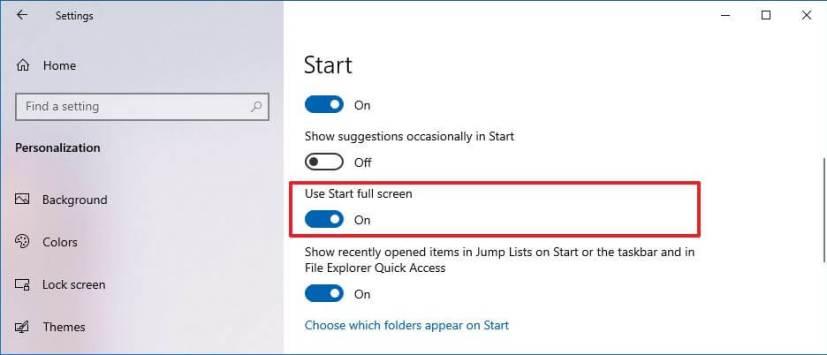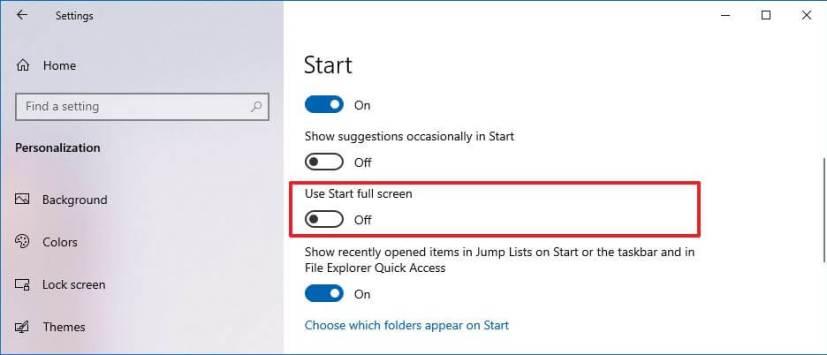Pada Windows 10, anda boleh menjadikan menu Mula skrin penuh untuk melihat semua apl anda yang disematkan dalam satu paparan, dan berikut ialah cara untuk mendayakan atau melumpuhkan ciri ini. Secara lalai, Mula muncul sebagai menu kecil di sudut kiri bawah skrin dengan rel kiri dengan akses pantas kepada pilihan kuasa dan folder sistem. Di bahagian tengah, bergantung pada penyesuaian anda, anda akan menemui senarai semua apl serta senarai dengan apl yang paling baru ditambah dan paling kerap digunakan. Dan di sebelah kanan, di situlah anda akan menemui semua apl anda yang disematkan.
Walaupun paparan lalai sesuai dengan kebanyakan orang, menu Mula Windows 10 juga termasuk pilihan untuk menjadikan menu skrin penuh, membolehkan anda melihat semua apl yang disematkan dalam satu paparan. Mod ini direka terutamanya untuk peranti dan tablet boleh tukar, tetapi sesiapa sahaja boleh menggunakannya.
Dalam panduan ini , anda akan mempelajari langkah-langkah untuk mendayakan atau melumpuhkan mod skrin penuh untuk menu Mula pada Windows 10.
Dayakan menu Mula skrin penuh pada Windows 10
Untuk menjadikan menu Mula skrin penuh, gunakan langkah ini:
-
Buka Tetapan pada Windows 10.
-
Klik pada Pemperibadian .
-
Klik pada Mula .
-
Hidupkan suis togol skrin penuh Gunakan Mula .
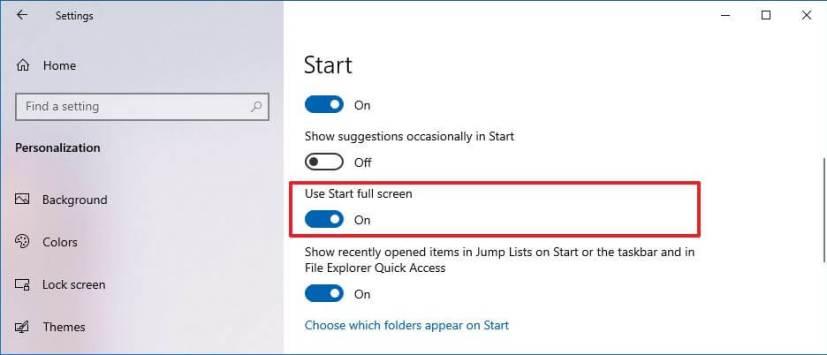
Dayakan Mulakan mod skrin penuh
Sebaik sahaja anda melengkapkan langkah-langkah, menu akan mengubah saiz, dan kini ia akan mengambil keseluruhan skrin, membolehkan anda melihat semua apl anda yang disematkan dalam satu paparan. Walaupun semua apl tidak akan tersedia dalam mod ini, apl itu boleh diakses dengan mudah dengan mengklik butang "Semua apl" dari penjuru kiri sebelah atas.
Jika anda menggunakan skrin besar, bukannya menyenaraikan jubin di sebelah kiri, anda boleh membuat satu atau dua kumpulan dan menyeretnya ke tengah skrin. Dengan cara ini, apabila membuka menu Mula, semua apl kegemaran anda akan berada di hadapan dan tengah untuk akses yang lebih pantas.
Sekiranya anda hanya mahu menjadikan menu lebih besar, anda tidak perlu mendayakan mod skrin penuh. Anda boleh mengubah saiz menu dengan meraih sudut dengan kursor tetikus dan mengembangkan ke luar (atau ke dalam untuk menjadikannya lebih kecil).
Lumpuhkan skrin penuh menu Mula pada Windows 10
Jika anda mahu menu tradisional kembali, sistem masih tersekat dalam mod skrin penuh, atau anda mengalami masalah lain, anda boleh melumpuhkan mod secara manual menggunakan aplikasi Tetapan.
Untuk melumpuhkan mod skrin penuh untuk menu Mula, gunakan langkah ini:
-
Buka Tetapan .
-
Klik pada Pemperibadian .
-
Klik pada Mula .
-
Matikan suis togol skrin penuh Gunakan Mula .
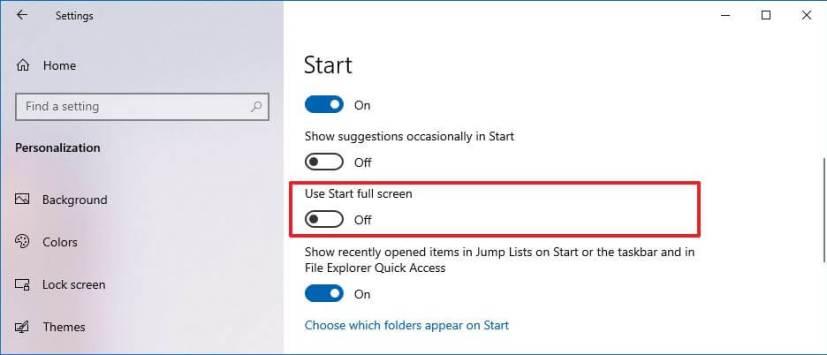
Lumpuhkan Mulakan mod skrin penuh
Selepas anda melengkapkan langkah-langkah, menu Mula akan kembali kepada saiz biasa dan menjadikan senarai semua apl tersedia semula.